Во время форматирования ваш комп ни вкоем случае не должен быть обесточен. После форматирования обзовите мваш винт как нибудь из 11 символо доустим QWASYA . Другой например FENECHKA . При форматировании для ускорения процесса нажать эту кнопку на клавиатуре.

далее форматируем оставшие диски D: и E: но без ключей. Теперь в NORTONE можете к ним обратится. На диске C: можно увидеть несколько файлов они то и есть загрузочные, а на оставшихся ни чего нет пусто. В WINDOWS они выглядят так. (здесь подключен мой винт отсюда и буквы такие).

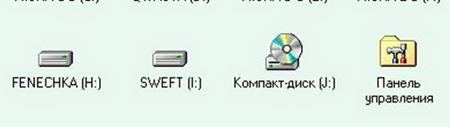
Вот мы и подготовили ваш винт к работе. При удалении разделов все действия выполняются наоборот.
Снизу вверх в 3 пункте



надо набрать букву диска I: и набрать метку тома (как обзывается ваш диск) SWEFT.
Далее предыдущий. Дополнительный. Основной.

Это не понадобится FDISK это Г программа, но ей обязательно нужно воспользоватся при создании диска (ов). В дальнейшем расскажу о другой программе, гораздо лучшей и удобной для работы с диском.
Это тот минимум, который для винта нужно сделать.
В завершении немного о DOSе как им пользоватся, когда у вас загрузочная дискета сделана в WINDOWSе.
Для перехода с диска на диск надо набрать букву диска и двоеточие после нажать enter.

перешли на гибкий диск
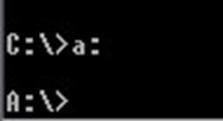
теперь нам хочется посмотреть что на диске. Для этого наберём комманду DIR. Лучше использовать наш любимый ключ

посмотрим что на диске А
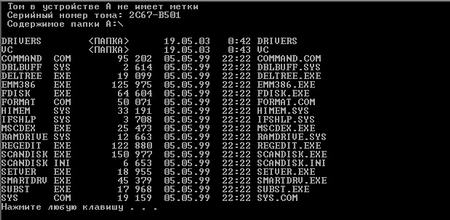
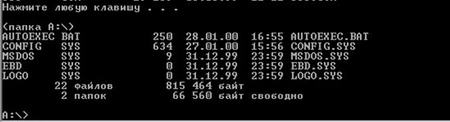
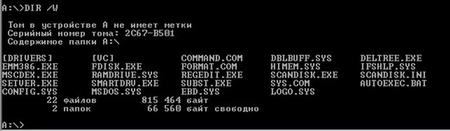
при просмотревидели либо ПАПКА либо DIR нам тоже хочется туда залезть. Набираем название папки и немногодобавляем к ней буквк
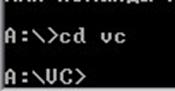
теперь мы там. Так же в ней с помощью DIR можем посмотреть чё тама аа

а теперь выйти из папки наберём cd..
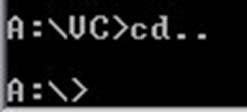

допустим знаете какая папка и какой файл нужен
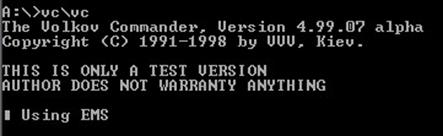
посмотрим чё получилась после enter
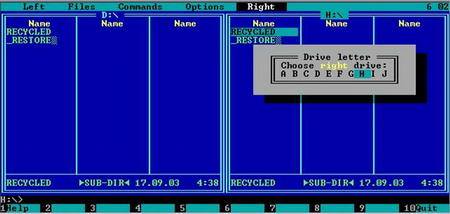
вот несколько примеров для пользования DOSом. Лучше купите книженцию по DOSу с картинками и примерами, если хотите расширить свой кругазор. О ГЛАВНОМ там есть читабельные файлы. Для этого нужен коммандир. Най дите любой файл с расширением TXT или INI BAT BIN переместите туды курсор на сам филе. И нажмите F3.
Пример
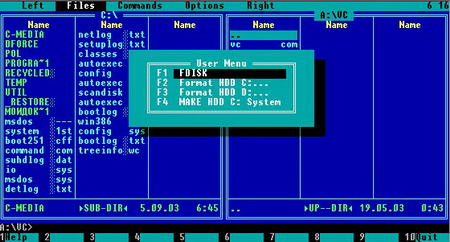
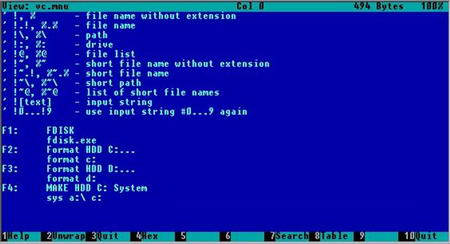
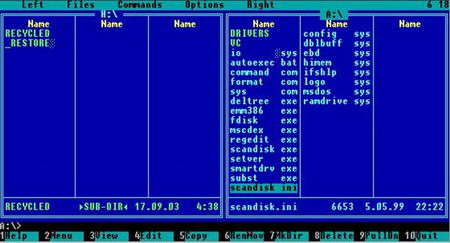

Далее займёмся делом. Пора пора установить вашу ВИНДУ. Я ТОЖЕ УЖЕ УСТАЛ.
Подсоединяем CD ROM см. сборку ПК.
ЗАГРУЖАЕМСЯ С ДИСКЕТЫ. Если ваш CD DISK не загрузочный BOOTTABLE. Внимательно осматриваем самдиск, бумажку от диска, для того, что бы увидеть номер вашей ВИДОУВЗЗЗ обязательно. Если нет то заводим свой комп. Вставляем диск переходим на сам носитель CD ROM.
Последняя буква.

ищем читаемые файлы в дистрибьютив
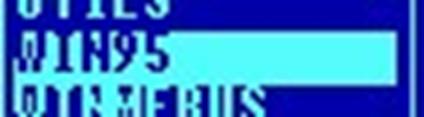
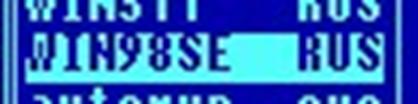
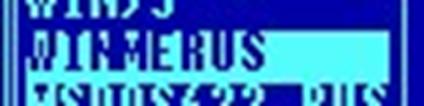
как их там найти клавиша для просмотра F3 или F4
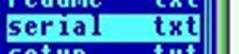
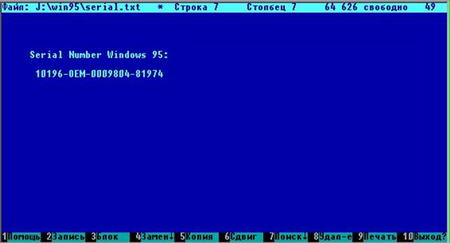
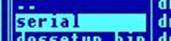
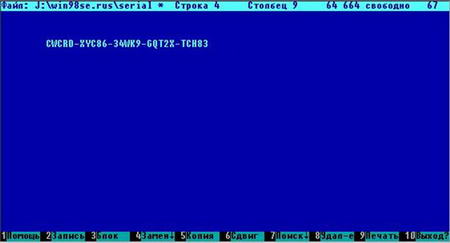
В данном варианте немного по сложнее
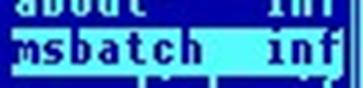
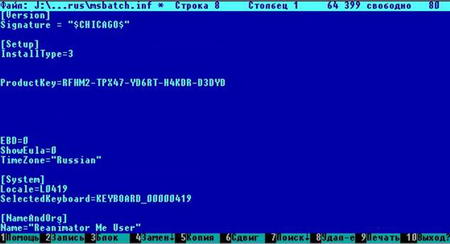
после опознания номера вашей WINDOWS ищем, а он там всегда есть файл SETUP.EXE
наводим курсор иии ииии жжмёёёёёём квлавишу-КНОПКУ ENTER
здесь я откланяЯЯюсь так как далее действуй те по указке ВИНДОВЗА
ДО СКОРОЙ ВСТРЕЧИ
ПОСЛЕ УСТАНОВКИ
ГРУЗИМСЯ ГРУЗИМСЯ ГРУЗИМСЯ ГРУЗИМСЯ ГРУЗИМСЯ ГРУЗИМСЯ ГРУЗИМСЯ ГРУЗИМСЯ П ГРУЗИМСЯ ГРУЗИМСЯ ГРУЗИМСЯ ГРУЗИМСЯ ГРУЗИМСЯ ГРУЗИМСЯ ГРУЗИМСЯ ГРУЗИМСЯ ГРУЗИМСЯ Р ГРУЗИМСЯ ГРУЗИМСЯ ГРУЗИМСЯ ГРУЗИМСЯ ГРУЗИМСЯ И
